እ.ኤ.አ. በ 2010 አይፓድ መጀመሩ የኤሌክትሮኒክስ ዓለምን በዐውሎ ነፋስ የወሰደ ሲሆን ዛሬ አይፓድ በገበያው ላይ በጣም ተወዳጅ ጡባዊ ሆኗል። አንድ ሊፈልጉ ይችላሉ ፣ ግን ትክክለኛውን ሞዴል እንዴት እንደሚመርጡ? በአይፓድ ሞዴሎች መካከል በተግባር ብዙ ልዩነት የለም ፣ ግን ቁልፍ ልዩነቶች በማከማቻ እና በግንኙነት መጠን ውስጥ ናቸው።
ደረጃ
የ 3 ክፍል 1 - ሞዴሎችን ማወዳደር

ደረጃ 1. የ iPad ሞዴሎችን ይወቁ።
አዲሶቹ የአይፓድ ሞዴሎች አይፓድ አየር እና አይፓድ ሚኒ ከሬቲና ጋር ናቸው። ከተጀመረበት ጊዜ ጀምሮ ሶስት ዋና ዋና አይፓድ ማለትም አይፓድ ፣ አይፓድ አየር እና አይፓድ ሚኒ ነበሩ። እያንዳንዱ ሞዴል በርካታ ክለሳዎች እና ትውልዶች አሉት። ለምሳሌ ፣ የአይፓድ አራት ትውልዶች ፣ የ iPad mini ሁለት ትውልዶች እና አንድ የ iPad Air ትውልድ አሉ።
- እንደ እውነቱ ከሆነ አይፓድ አይፓድ የ iPad አምስተኛው ትውልድ ነው። የመጀመሪያው አይፓድ 4 አሁን በ 16 ጊባ ሞዴል ውስጥ ብቻ የሚገኝ ሲሆን “አይፓድ ከሬቲና ማሳያ” በመባል ይታወቃል። መጪው ትልቅ አይፓድ ሙሉ በሙሉ አይፓድ አየር ይሆናል።
- አይፓድ ትልቁ ሞዴል ነው። IPad Mini ትንሹ ሞዴል ነው። አይፓድ አየር በጣም ቀላል ነው።
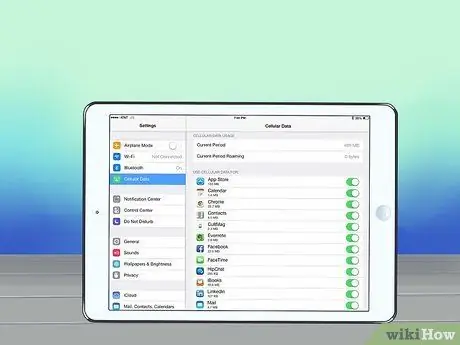
ደረጃ 2. የተንቀሳቃሽ ስልክ አገልግሎት ያስፈልግዎት እንደሆነ ይወስኑ።
አብዛኛዎቹ አይፓዶች ከሴሉላር አገልግሎት ጋር ወይም ምንም የተንቀሳቃሽ ስልክ አገልግሎት የላቸውም። የተንቀሳቃሽ ስልክ አገልግሎት ማለት የሞባይል ስልክ ምልክት እስካለ ድረስ ከበይነመረቡ ጋር መገናኘት ይችላሉ ማለት ነው። የተንቀሳቃሽ ስልክ አገልግሎትን ለመጠቀም ከፈለጉ ፣ አይፓድን በሚደግፍ አገልግሎት አቅራቢ ላይ ለመረጃ ዕቅድ መመዝገብ ይኖርብዎታል። ሁሉም አይፓዶች የይለፍ ቃል ካለዎት ከማንኛውም ገመድ አልባ አውታረ መረብ ጋር እንዲገናኙ የሚያስችልዎ WiFi አላቸው።
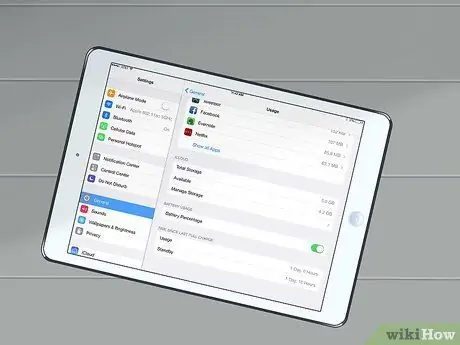
ደረጃ 3. የማከማቻ ቦታን ግምት ውስጥ ያስገቡ።
አብዛኛዎቹ የ iPad ሞዴሎች ዋጋውን የሚለያዩ የተለያዩ የማከማቻ አማራጮች አሏቸው። እ.ኤ.አ. እስከ 2012 (iPad 3 እና iPad Mini) ዘግተው የወጡት አብዛኛዎቹ አይፓድዎች 16 ፣ 32 እና 64 ጊባ ስሪቶች አሏቸው። በኋላ iPads (iPad 4 ፣ iPad Mini ከሬቲና ፣ እና አይፓድ አየር) 16. 32 ፣ 64 እና 128 ጊባ ስሪቶች አሏቸው።
ብዙ የማከማቻ ቦታ ካለዎት በ iPad ላይ ብዙ ሥዕሎች ፣ ቪዲዮዎች ፣ ሙዚቃ እና መተግበሪያዎች ሊገጣጠሙ ይችላሉ።
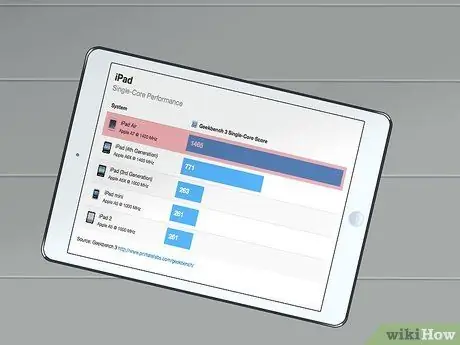
ደረጃ 4. የሂደቱን አቅም ግምት ውስጥ ያስገቡ።
ብዙ ከባድ የክብደት መተግበሪያዎችን ለማሄድ ከፈለጉ ከቀዳሚው የ iPad ሞዴሎች በጣም የተሻለ አንጎለ ኮምፒውተር ያለው iPad Air ን መግዛት ይፈልጉ ይሆናል። ሆኖም ፣ ያ ማለት አሮጌው አይፓድ ከባድ መተግበሪያዎችን ማሄድ አይችልም ማለት አይደለም። አብዛኛዎቹ መተግበሪያዎች አዲሱን ሃርድዌር ለመጠቀም የተነደፉ አይደሉም ፣ ስለሆነም አብዛኛዎቹ መተግበሪያዎች አሁንም በአሮጌ አይፓዶች ላይ በጥሩ ሁኔታ ይሰራሉ።

ደረጃ 5. የ iPad ቀለም ይምረጡ።
አብዛኛዎቹ አይፓዶች በብር/ነጭ ወይም ግራጫ/ጥቁር ይገኛሉ። የአይፓድዎን ቀለም የሚቀይር “መያዣ” መግዛት ይችላሉ ፣ ግን ያ መለዋወጫ በአፕል ላይ አይገኝም። ከተለያዩ የማከማቻ ቦታ እና የተንቀሳቃሽ ስልክ ችሎታዎች ውጭ ፣ በተመሳሳይ ትውልድ ውስጥ ያሉ ሁሉም አይፓዶች አንድ ናቸው።
ይህ እንደገና የተለቀቀ አይፓድ 4 ከሬቲና ማሳያ ጋር ነው። ይህ አይፓድ በ 16 ጊባ አማራጭ ውስጥ ብቻ ይገኛል።
| ሞዴል | ይፋዊ ቀኑ | ማከማቻ |
|---|---|---|
| አይፓድ ከሬቲና ጋር* | 2014 መጀመሪያ | 16 ጊጋባይት |
| አይፓድ አየር | የ 2013 መጨረሻ | 16 ፣ 32 ፣ 64 ፣ 128 ጊባ |
| iPad mini ከሬቲና ጋር | እ.ኤ.አ. በ 2013 መጨረሻ | 16 ፣ 32 ፣ 64 ፣ 128 ጊባ |
| አይፓድ 4 | የ 2012 መጨረሻ | 16 ፣ 32 ፣ 64 ፣ 128 ጊባ |
| አይፓድ ሚኒ | የ 2012 መጨረሻ | 16 ፣ 32 ፣ 64 ጊባ |
| አይፓድ 3 | 2012 መጀመሪያ | 16 ፣ 32 ፣ 64 ጊባ |
የ 3 ክፍል 2 - አይፓድ ሻጭ ማግኘት

ደረጃ 1. iPad ን እራስዎ ይሞክሩ።
የተለያዩ አይፓድ ዓይነቶችን ለመሞከር በአከባቢዎ ያለውን የአፕል መደብር ወይም የአካባቢ የኤሌክትሮኒክስ ቸርቻሪ ይጎብኙ። ይህ በአይፓድ እና አይፓድ ሚኒ መካከል ባለው የማያ ገጽ መጠን ልዩነት ፣ እንዲሁም በአይፓድ እና አይፓድ አየር መካከል ባለው የፍጥነት እና የመጠን ልዩነት ላይ የተወሰነ ብርሃን ይሰጣል።

ደረጃ 2. ያገለገለውን አይፓድ መግዛት ያስቡበት።
አይፓድ ውድ መሣሪያ ነው ፣ ግን እንደ እድል ሆኖ ፣ ብዙ የአፕል አድናቂዎች አዲሶቹን መሣሪያዎች ይገዛሉ እና አሮጌዎቹን ይሸጣሉ ፣ ይህ ማለት ያገለገለ መሣሪያ ገበያው ሁል ጊዜ ንቁ እና ተወዳዳሪ ነው ማለት ነው። ለታላላቅ ቅናሾች እንደ Kaskus እና Tokobagus ያሉ ጣቢያዎችን ይፈትሹ
ከመግዛትዎ በፊት የሚቻል ከሆነ አይፓዱን እራስዎ መሞከርዎን ያረጋግጡ።

ደረጃ 3. በጣም ጥሩውን ዋጋ ያግኙ።
መጀመሪያ የሚጎበኙት መደብር ምርጥ ዋጋዎች አሉት ብለው አያስቡ። የአፕል መሣሪያዎች እምብዛም ቅናሽ ባይኖራቸውም ፣ ምናልባት በዕድሜ የገፉ መሣሪያዎችን በዝቅተኛ ዋጋ ለመግዛት ትልቅ የቅናሽ ቀናት ሊጠብቁ ይችላሉ።

ደረጃ 4. የመስመር ላይ መደብሮችን ይፈትሹ።
የበለጠ ማወቅ ቢኖርብዎትም የመስመር ላይ ሻጭ ከመደበኛ ሻጭ የተሻለ ዋጋ ሊሰጥዎት ይችላል። ሻጩ ሐቀኛ መሆኑን እና በእርግጥ አዲስ iPad ን እንደገዙ ያረጋግጡ። አንዳንድ ሻጮች ያገለገሉ መሣሪያዎችን ገዝተዋል የሚለውን እውነታ ይደብቃሉ።
የ 3 ክፍል 3 - iPad ን ማቀናበር
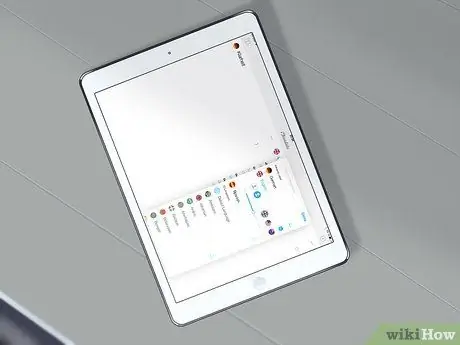
ደረጃ 1. የመጀመሪያውን ቅንብር ያሂዱ።
IPad ን ለመጀመሪያ ጊዜ ሲያበሩ ፣ በመነሻው ቅንብር ይመራሉ። ከ iPad በላይኛው ቀኝ ጥግ ላይ ያለውን የኃይል/የእንቅልፍ ቁልፍን በመጫን አይፓዱን ያብሩ። የማዋቀሩን ሂደት ለመጀመር ጣትዎን ከግራ ወደ ቀኝ ያንሸራትቱ።
በ iPad ላይ የሚጠቀሙበት ቋንቋ እንዲመርጡ ይጠየቃሉ። ይህን ቋንቋ በኋላ መለወጥ ይችላሉ። እንዲሁም ወደ ሀገርዎ እና አካባቢዎ እንዲገቡ ይጠየቃሉ። ብዙ አፕሊኬሽኖች በተወሰኑ ክልሎች/አገሮች ውስጥ ብቻ ስለሚገኙ ይህ አፕል የትኞቹ መተግበሪያዎች በመተግበሪያ መደብር ውስጥ መድረስ እንደሚችሉ እንዲወስን ይረዳዋል።
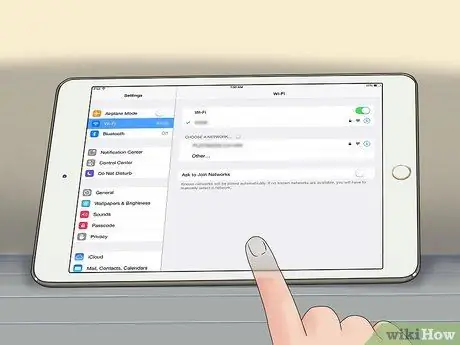
ደረጃ 2. iPad ን ከገመድ አልባ አውታር ጋር ያገናኙ።
በማዋቀሩ ሂደት ውስጥ አይፓድን ወደ ገመድ አልባ አውታረመረብ እንዲያገናኙ ይጠየቃሉ። ከዝርዝሩ ውስጥ የሚፈልጉትን አውታረ መረብ ይምረጡ። አውታረ መረብዎ ደህንነቱ የተጠበቀ ከሆነ ከአውታረ መረቡ ጋር ለመገናኘት የይለፍ ቃሉን ያስገቡ።.
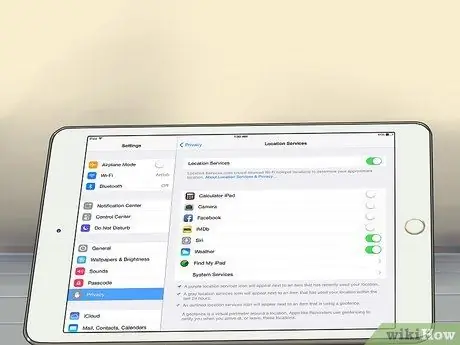
ደረጃ 3. የአውታረ መረብ አገልግሎቶችን ማብራት ከፈለጉ ይወስኑ።
የአውታረ መረብ አገልግሎቶች የእርስዎ አይፓድ እንደ ካርታዎች ላሉት ለሚፈልጉት መተግበሪያዎች የአሁኑን ቦታዎን እንዲቀበል ያስችለዋል። በ WiFi በኩል ከተገናኙ ይህ አገልግሎት አካባቢዎን ከአይፒ አድራሻ ለማግኘት ይሞክራል።
የእርስዎ አይፓድ ከጠፋ ወይም ከተበላሸ «የእኔን አይፓድ አግኝ» የሚለውን ባህሪ ለመጠቀም ከፈለጉ ይህን አገልግሎት ያብሩ።
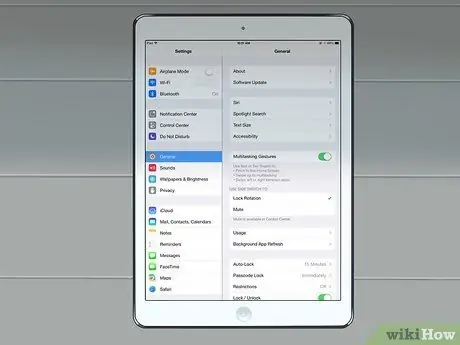
ደረጃ 4. የማዋቀር አማራጭዎን ይምረጡ።
IPad ን እንደ አዲስ iPad የማዋቀር ወይም አይፓድን ከውሂብ ምትኬ የመመለስ አማራጭ ይሰጥዎታል። አይፓድዎን ካዘመኑት መተግበሪያዎችን ፣ ቅንብሮችን ፣ ወዘተ በራስ -ሰር ለማመሳሰል ምትኬዎን ወደነበረበት መመለስ ይችላሉ። የመጀመሪያው አይፓድዎ ከሆነ “እንደ አዲስ አይፓድ ያዘጋጁ” የሚለውን መታ ያድርጉ።
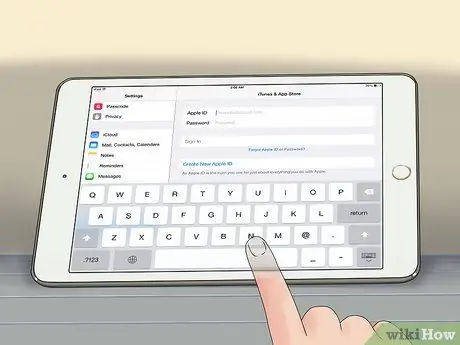
ደረጃ 5. በ Apple ID ይግቡ።
ይህ የእርስዎን iDevice እና iTunes ግዢዎች በአንድ መለያ ውስጥ እንዲያመሳስሉ ያስችልዎታል። የአፕል መታወቂያ ለመፍጠር ይህንን መመሪያ ይመልከቱ። የ Apple ID የመፍጠር ሂደት ራሱ ነፃ ነው ፣ ግን ከ iTunes ወይም ከመተግበሪያ መደብር ግዢዎችን ለመፈጸም ከፈለጉ የክሬዲት ካርድ ማከል ያስፈልግዎታል።
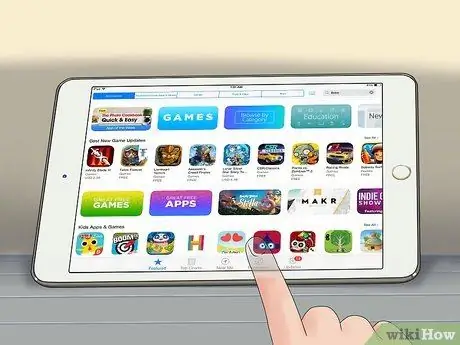
ደረጃ 6. አንዳንድ መተግበሪያዎችን ይጫኑ።
የመተግበሪያ መደብርን ይክፈቱ እና ያሉትን መተግበሪያዎች ያስሱ። መተግበሪያውን ለመግዛት ፣ የብድር ካርድዎን ከአፕል መታወቂያዎ ጋር ማጎዳኘት ወይም የ iTunes የስጦታ ካርድ ማውጣት ያስፈልግዎታል።
በመተግበሪያ መደብር ላይ ከምርታማነት እስከ ጨዋታ ድረስ በአሥር ሺዎች የሚቆጠሩ መተግበሪያዎች አሉ። ብዙ ጣቢያዎች እንዲሁ የተመረጡ መተግበሪያዎችን ይመክራሉ። አብዛኛዎቹ መተግበሪያዎች የአንዳንድ ባህሪያቶቻቸውን መዳረሻ የሚሰጥዎ ቀላል ወይም ነፃ ስሪት ስላላቸው ከመተግበሪያዎች ጋር ሙከራ ያድርጉ።
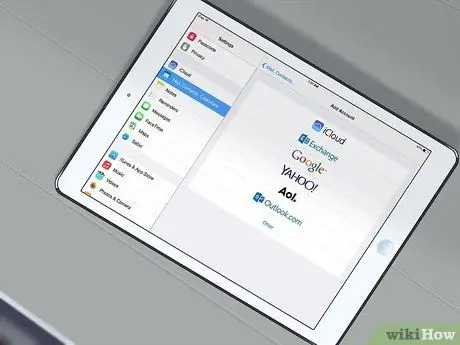
ደረጃ 7. የኢሜል መለያዎን ያገናኙ።
አዲስ ተጠቃሚዎች ማድረግ ያለባቸው በጣም የተለመደው ነገር የኢሜል መለያውን ከ iPad ጋር ማገናኘት ነው። ከቅንብሮች በመልዕክት መተግበሪያው ውስጥ የኢሜይል መለያዎችን ማከል ይችላሉ። “ደብዳቤ ፣ ዕውቂያዎች እና ቀን መቁጠሪያ” ፣ ከዚያ “መለያ አክል” ን ይምረጡ። የኢሜል መለያዎን እንዴት እንደሚያገናኙ ለዝርዝሮች ይህንን መመሪያ ያንብቡ።







